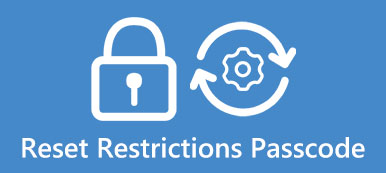Embora a Microsoft tenha encerrado o suporte principal para o Windows 7, ainda há muita gente usando a versão antiga do sistema operacional Windows. Ao contrário do Windows 8 e posterior, as pessoas não podem efetuar login no Windows 7 com a conta da Microsoft. Portanto, quando você esqueceu sua senha, a única maneira de acessar seu PC é redefinir a senha. De um modo geral, existem duas soluções para executar a redefinição de senha do Windows 7, com o disco de redefinição e sem o disco de redefinição. Neste tutorial, mostraremos como redefinir a senha do Windows 7 em vários casos. Quando você não consegue lembrar sua senha, tudo o que você precisa fazer é seguir nossos guias e resolver esse problema simplesmente.

- Parte 1: Como redefinir a senha do Windows 7 com o disco de redefinição
- Parte 2: Como redefinir a senha do Windows 7 sem reiniciar o disco
Parte 1: Como redefinir a senha do Windows 7 com o disco de redefinição
Se você estiver familiarizado com a inicialização de mídia portátil, provavelmente se sairá bem com a redefinição de senha do Windows 7 com o disco inicializável.
Way 1: Como redefinir a senha do Windows 7 com o disco de instalação
Primeiro de tudo, você precisa preparar um disco de instalação do Windows 7 ou um disco de reparação do sistema Windows 7.
Passo 1. Insira o disco de instalação ou repare o disco na unidade de DVD e reinicie o seu PC com Windows 7. Pressione qualquer tecla para inicializar a partir do CD ou DVD.
Nota: O disco de instalação abrirá a janela de instalação primeiro. Você precisa clicar em "Avançar" e selecionar "Reparar seu computador" para ir para a janela Recuperação do Sistema.
Passo 2. Escolha "Usar ferramentas de recuperação que podem ajudar a corrigir problemas ao iniciar o Windows" na janela Recuperação do Sistema e clique em "Avançar" para continuar. Quando for apresentada uma variedade de ferramentas de recuperação, clique em “Prompt de comando” para abrir uma janela de prompt de comando.
Passo 3. Em seguida, você digitará o comando abaixo sucessivamente.
c:
cd windows
cd system32
ren sethc.exe sethc.exe.bak
copy cmd.exe sethc.exe
Dica: Usamos o disco local C: como o disco do sistema. Se você não for, altere o comando com base na sua situação.
Passo 4. Quando terminar, feche a janela do prompt de comando, remova o disco e reinicie o PC. Quando a tela de login do Windows 7 aparecer, pressione a tecla "Shift" 5 vezes para abrir a janela do prompt de comando.
Passo 5. Insira o comando "net user username password" para redefinir a senha do Windows 7. Substitua "nome de usuário" e "senha" com seu nome de usuário e senha desejada.
Passo 6. Por fim, feche a janela do prompt de comando e faça login no seu PC usando a nova senha.
Nota: Depois de entrar no Windows 7, ainda há uma coisa que você precisa fazer. Vá para o disco local C: e pesquise "sethc.exe.bak" e renomeie-o novamente para "sethc.exe".
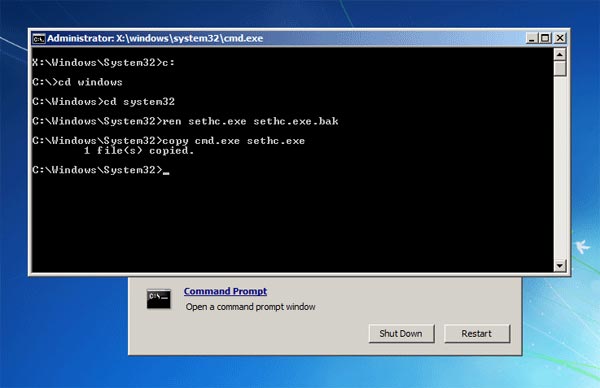
Way 2: Como redefinir a senha do Windows 7 com o disco de redefinição
Como você pode ver, é complicado executar a redefinição de senha do Windows 7 com o disco de instalação. Se você está confuso com o método acima ou não é viável, você pode tentar algumas ferramentas de terceiros, como a Redefinição de senha do Windows Tipard. Ele simplifica o processo de redefinir a senha do Windows no ambiente de pré-instalação.
Como criar um disco de redefinição de senha do Windows 7
Suporta DVD inicializável e flash USB. Usamos o primeiro como exemplo.
Passo 1. Instale o Windows Password Reset em um computador acessível e coloque um disco vazio na unidade de DVD.
Passo 2. Inicie o programa e escolha a unidade de DVD na opção suspensa na área "Criar CD / DVD de redefinição de senha". Em seguida, clique no botão "Gravar CD / DVD" para começar a fazer um disco inicializável.
Passo 3. Quando terminar, remova o disco.
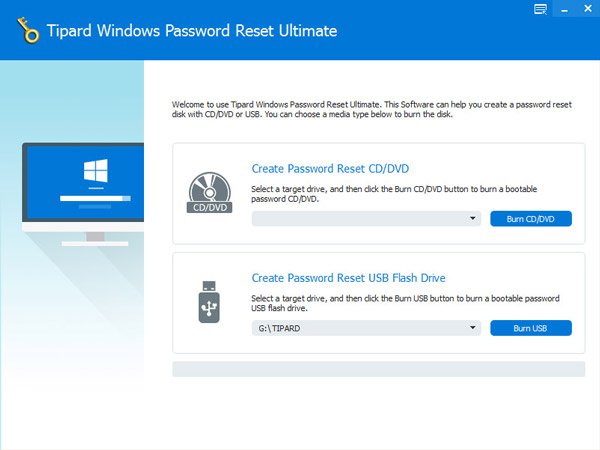
Como redefinir a senha do Windows 7 com o disco de redefinição
Passo 1. Insira o disco inicializável na sua unidade de DVD e reinicie o seu PC com Windows 7. A tela de gerenciamento de senha será aberta automaticamente antes de carregar o sistema operacional.
Passo 2. Selecione sua conta na lista e clique no botão "Redefinir senha". Em seguida, você pode inserir sua nova senha e confirmá-la.
Passo 3. Por fim, remova o disco de redefinição de senha do Windows 7, reinicialize seu PC e faça o login com a nova senha.
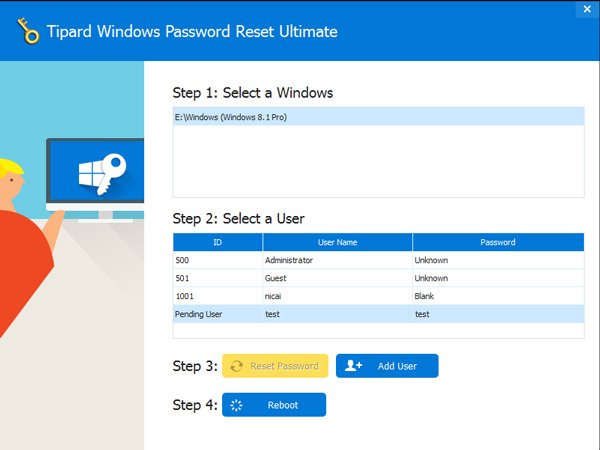
Parte 2: Como redefinir a senha do Windows 7 sem redefinir o disco
Claro, existem métodos para redefinir a senha do Windows 7 sem reiniciar o disco.
Way 1: Como redefinir a senha do Windows 7 pela conta de administrador
Se o seu PC com Windows 7 estiver em um domínio, o administrador do sistema poderá redefinir a senha diretamente.
Passo 1. Faça login em seu PC com Windows com conta de administrador. Abra o menu "Iniciar" no canto inferior esquerdo, vá até "Painel de Controle"> "Contas de usuário" e clique em "Gerenciar contas de usuário".
Passo 2. Abra a guia "Usuários" e realce sua conta na área "Usuários deste computador". Insira sua nova senha, confirme-a e clique em "OK" para concluir a redefinição da senha do Windows 7.
Passo 3. Reinicie o seu PC e faça o login com a nova senha.
Way 2: Como redefinir a senha do Windows 7 com o Reparo de Inicialização
Passo 1. Ligue o seu PC e, enquanto vê o Iniciando o Windows, mantenha pressionado o botão Liga / Desliga por mais de 5 segundos para forçar o desligamento do dispositivo.
Passo 2. Inicie o seu PC novamente, ele inicializará no modo "Windows Error Recovery". Selecione o menu “Iniciar Reparo de Inicialização” e pressione a tecla “Enter” para abrir a janela Reparo de Inicialização.
Passo 3. Quando for perguntado "Você deseja restaurar seu computador usando a Restauração do sistema", clique em "Cancelar" para continuar. Em seguida, clique em "Exibir detalhes do problema" e pressione o último link para ler a declaração de privacidade offline da Microsoft; o bloco de notas correspondente será aberto.
Passo 4. Abra o menu "Arquivo" e clique em "Abrir". No Explorer, selecione "Todos os arquivos" no menu "Arquivos do tipo", navegue até C: \ windows \ system32 e renomeie "sethc.exe" para "sethc-copy". Em seguida, localize "cmd.exe" na mesma pasta e renomeie-o para "sethc.exe".
Passo 5. Reinicie o seu PC e quando chegar à tela de login, pressione a tecla Shift 5 vezes para abrir a janela do prompt de comando. Em seguida, redefina a senha do Windows 7 usando o comando "net user username password". Nesse momento, você pode fazer login em seu PC com a nova senha.
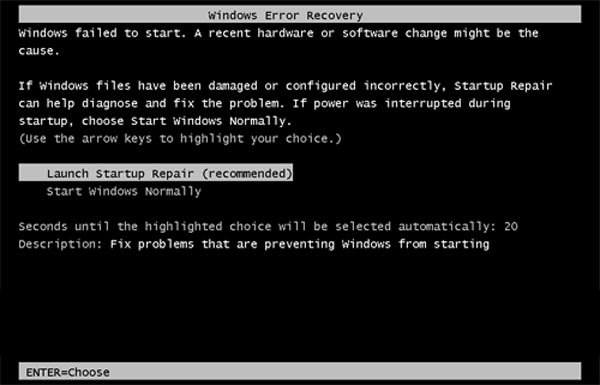
Conclusão
Esqueceu a senha do Windows 7 e não pode entrar no seu computador? Você realmente não precisa entrar em pânico, porque mostramos várias soluções para executar a redefinição de senha do Windows 7 neste tutorial. Você pode tomar uma decisão com base em suas condições. Se você tiver um disco de configuração do Windows 7 ou um disco de reparo, poderá redefinir sua senha de login no modo de recuperação. Para as pessoas comuns, sugerimos que você experimente uma ferramenta de terceiros, como o Windows Password Reset de Tipard. Se o seu PC não tiver uma unidade de disco, ainda existem métodos para redefinir sua senha quando você a esqueceu.